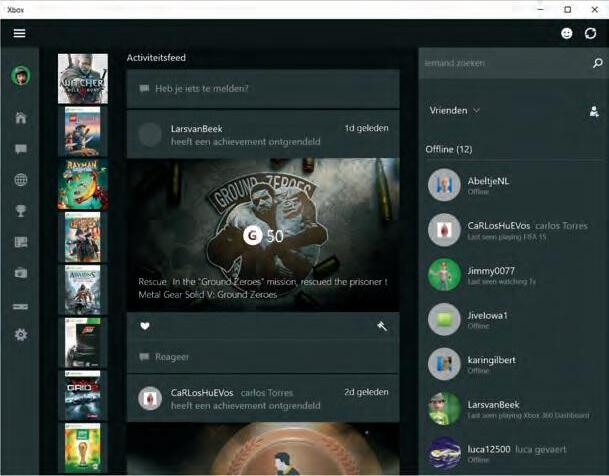Kennismakenmet Windows10
Windows10isdeopvolgervanWindows8uit2013.Voor velenishetdeeerstekennismakingmethet‘nieuwe Windows’.DaarmeebedoelenwedeversievanWindowsdiezowelvoorbureaucomputersalsvoortabletsgeschiktis.
VeelmensenhebbenWindows8linkslatenliggenenwerkennog metWindows7.Achterafgezienwasdeoverstapvandebekende Windows-omgevingmetstartmenu,bureaubladenpictogrammen naardenieuweWindows8-omgeving(vooralgeoptimaliseerd voortabletsenaanraakschermen)tegroot.MetWindows10komt Microsofthiervooreengrootdeelopterug.Degoedeonderdelen vanWindows8–endie zijner!–zijngeblevenenWindows10is eengebalanceerdgeheelgewordentussenbekend(hetstartmenu)ennieuw(moderneapplicaties,maardanwelineeneigen venster).DitboekbiedtueenperfecteopstapomWindows10te lerenkennen.Hetgaatdieperinopdemateriedandesnelgidsen vanenkeletientallenpagina’s.Tegelijkhoeftunietinhonderden pagina’stezoekennaartallozeinstellingsmogelijkheden.Metde vragenenoefeningenaanheteindvanelkhoofdstukkuntude belangrijkstedingennogeensherhalen.Ditboekisvooralgeschikt voormensendienunogwerkenmeteenoudereversiezoalsWindows7endeoverstapnaarWindows10willenmaken.
Uleertindithoofdstuk:
Voorwieditboekisgeschreven.
Hoeditboekisingedeeldenwaaruhetbestkuntbeginnenmetlezen.
Wat,invogelvlucht,debelangrijkstevernieuwingenzijninWindows10.
WelkeonderdelenuitWindows8zijnverdwenen.
Voorwieisditboekbedoeld?
BijnaiedereeninNederlandenBelgiëbeschikttegenwoordigovereencomputer.Ruim90procentvandehuishoudens heefteenofmeercomputers.Alser schoolgaandekinderenzijn,isditzelfs 99procent.Vrijwelaldezecomputers gebruikenWindows.InveelgevallenisditWindows7,maarookWindows8is eenbelangrijkeversie.
MacintoshenLinux
Zondereenbesturingssysteemdoetdecomputerniets.Eenbesturingssysteemisnoodzakelijkomdevasteschijf,deprocessor,hetgeheugen enhetbeeldschermmetelkaartelatensamenwerken.Windowsiszo’n besturingssysteem.Maarnatuurlijkmaaktnietiedereengebruikvan Windows.ErzijnookhuishoudensmeteeniMacofanderecomputer vanApple.HieropwordthetbesturingssysteemMacOSXgebruikt.Dit wordtopditmomentinzeventotnegenprocentvandehuishoudens gebruikt.OnderfanatiekecomputerhobbyistenishetbesturingssysteemLinuxpopulair.Voorhenisditboeknietgeschreven.Maaromdat ookzijopschool,ophetwerkofbijvriendenhoogstwaarschijnlijktoch inaanrakingzullenkomenmetWindows10ishetookvoorhenleukom tezienwatWindows10inpettoheeft.Leesdusvooralverder,welk besturingssysteemuookgebruikt.
Hetligtvoordehandomteveronderstellendatdemeestemensenvroegof laatmetWindows10inaanrakingkomen.Microsoftheefterveelbelangbij datoudeversiesvanWindowszosnelmogelijkwordenvervangendooréén nieuweversie.DitisWindows10.DaaromisWindows10ookeengratis upgrade.
MaarmeestalzultukennismakenmetWindows10omdatueennieuwecomputeroftablethebtgekochtwaaropWindows10alisgeïnstalleerd.Ditboekis geschrevenmetdittypecomputergebruikersinhetachterhoofd.
DeWindows10-familie
Windows10ishetmeestambitieuzeprojectindegeschiedenisvan Microsoft.Hetbesturingssysteemmoetdraaienopallerleiapparaten, vankleineRaspberryPi-computerstotlaptops,XboxOne,telefoonsen defuturistischeHololens.ErkomtéénWindows10-storewaaralleapps tevindenzijn(erzijnnunogverschillendestoresvoorWindowsPhone 8enWindows).Windows10iseengratisupgradevanafWindows7en Windows8.
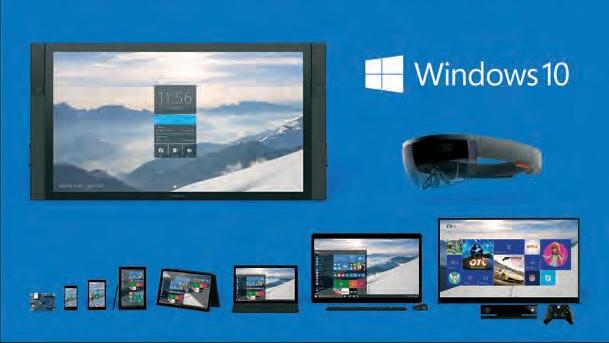
Afbeelding1.1
Uwprofiel
• Uhebtalenigeervaringmetcomputers(ubentdusgeencomplete digibeet).OpditmomentisWindows7ofWindows8hetbesturingssysteem waaruhetmeestmeewerktopeenbureaucomputeroflaptop.Wellicht hebtueensmartphonemetiOSofAndroidofbentuhiermeebekendvia deiPadofeenanderetablet.
• Ubenteen‘computerconsument’enugebruiktdepcoftabletvoordagelijksehandelingenzoalsinternetten, e-mailen,Facebook,leukeappsontdekken,gamesentekstverwerken.
• UbentalenigszinsbekendmethetwerkenmetWindows(muis,vensters, menu’s),maarbentvooral nieuwsgierignaardeveranderingenennieuwe mogelijkhedeninWindows10.Uwiltgraagopeenleukeenvlottemanier lerenhoeWindows10hetbestgebruiktkanworden.
• Uvindthetleukomaanheteindvaneenhoofdstuknogeventecontrolerenofudebelangrijkstepuntengoedhebtbegrepenenuvindthetleuk ommetdezekennisenkeleoefeningenuittevoeren.
Wiebentuniet?
DitboekisdaarmeenietprimairgeschrevenvoordeIT-professional.Hetgaat nietdiepgenoegvoordegespecialiseerdehelpdeskmedewerkerofnetwerkbeheerder.Ookisdeinformatieinditboekmogelijknietzointeressantvoor andere hardcore computergebruikers.Voorhengeldtoverigenswéldatzemet ditboekeengoedeindrukkunnenkrijgenvanWindows10.
Wegaanervanuitdatuookgewoonnieuwsgierigbentnaarnieuwefuncties engraagwiltwetenhoeuhetmaximalerendementhaaltuituwduurbetaalde
pcoftablet.Hetzouimmersjammerzijnomeendeelvandemogelijkheden onbenuttelaten.Computeren,internetten,twitterenengamenzijnook gewoonleukehobby’s.Windows10kanudaarbijprimaondersteunen!
Deindelingvanditboek
DitboekgaatoverdeNederlandseversievanWindows10.Windows10iserg uitgebreid.Ruwwegkunnenweeentweedelingmaken:
• WerkenmetWindowszelf;computerbeheer,werkenmetvensters,mappenenbestandenendemeerderebureaubladendieuinWindows10kunt inrichten.Hierovergaandehoofdstukken1totenmet5.
• Werkenmetapplicaties:e-mail,internetten,foto’senzoverder.Hierbinnenkunnenwenogweerdetweedelingmakentussenmeegeleverde applicatiesentoepassingendieuextrainstalleertofkooptviadeStore.Dit ishetonderwerpvandehoofdstukken6totenmet10.
Indelingvandehoofdstukken
Omhetlezenbinnenelkhoofdstukgelijktehebbenhouden,hebbenwevoor eenduidelijkestructuurperhoofdstukgekozen.Elkhoofdstukbestaatuitdrie delen.
• Eenhoofdstukbegintmetdeparagraaf Snelopweg.Hierinwordende belangrijkstezakenvanhethoofdstukkortgenoemd.Alsuditallemaalal weetkuntuderestvanhethoofdstukvluchtigdoornemen.
• Indekernvanhethoofdstukwordendeonderdelenvan Snelopweg verderuitgewerkt.
• Elkhoofdstuksluitafmeteenparagraaf Vragenenoefeningen,waarinu allesnogeenrustigkuntherhalenenzelfmetdebesprokenonderdelen kuntoefenen.
WaarisWindows9?
Microsoftheeftbeslotenversienummer9overteslaan.Wespringen dusvanWindows8naarWindows10.Naarverluidtisditgedaanomdat ernogveeloudesoftwareinomloopisdieinterntestopheteerste cijfervandegebruikteWindows-versie.Alsditmeteen‘9’begint(van Windows95ofWindows98,vantwintigjaargeleden!),zoudesoftware tenonrechtekunnenconcluderendateenverkeerdeversievanWindowsactiefis.Omditprobleemtevoorkomen,isdirectversienummer 10ingevoerd.
NieuwinWindows10
DelijstmetvernieuwingeninWindows10iserglang.Insommigegevallenmag zelfswordengesprokenvan‘verouderingen’.Immers,onderdelendieinWindows8afwezigwaren(hetstartmenu,applicatiesineeneigenvenster)zijn teruggekeerd.Maarnietzonderwijzigingen.Zelfsalswordtteruggekeerdnaar eenbekendconcept,zoalshetmenu Start,isditstevigvernieuwd.
Hetisonmogelijk(enookergsaai)omineenlangelijsteencompleetoverzicht vanalleverbeteringentegeven.Webeperkenonsindezeinleidingdaaromtot demeestinhetoogspringendeachtergronden,dekenmerkenenprogramma’swaarelkeWindows-gebruikervroegoflaatwelmeetemakenkrijgt.De hiergenoemdeonderdelenwordenindevolgendehoofdstukkenmeerin detailbesproken.
DeWindows10-gebruikerservaring
DemeestinhetoogspringendeveranderingvanWindows10isnatuurlijkde veranderdegebruikersomgeving,of userinterface.VoorgebruikersvanWindows7isheteenstapvoorwaarts.AlsunumetWindows8werkt,lijkthetmisschienmeeropeenstapterugindetijd.
GeenenkelebeslissingvanMicrosoftheeftwaarschijnlijktotzoveelprotest geleidalshetverwijderenvanhetstartmenuinWindows8.HetmenuStart metdebundelingvanapplicatieseninstellingenwerdvervangendoorhet startschermmetlive-tegelsinplaatsvanpictogrammen.InWindows8.1is dezebeslissingaldeelsteruggedraaiddooropnieuwdeknopStarttoetevoegenaandetaakbalk,maarnogaltijdopendedezehetstartschermineencompleetvenster.Dittotergernisvanveelgebruikers.
InWindows10ishetstartmenuterug.Hetbestaatnuuithetmenudatukent uitWindows7,gecombineerdmetdelive-tegelsuitWindows8.Hetstartmenu isschaalbaar(hetkanbrederofsmallerwordengemaakt)endeinhoudis uiteraardcompleetaanpasbaar.Deafbeeldingtoonthetstartmenunaeen schoneinstallatievanWindows10.
Deaandachtvoordetraditionelebureaubladgebruikerishelemaalterugin Windows10.Erligt–meerdaninWindows8–focusophetgebruikenbedieningviaeenmonitor,muisentraditionelepictogrammen.
Tabletmodus

Afbeelding1.2 HetstartmenuvanWindows10combineertdevertrouwdheiduitWindows7metelementenuitWindows8,zoalsdetegels.
TochisWindows10nietalleengeschiktvoorbureaubladcomputers,zoals desktopsenlaptops.Hetbesturingssysteemherkentwanneerhetopeen tabletdraaitenschakeltdanautomatischovernaardetabletmodus.Inde tabletmoduswordthetstartmenuschermvullendweergegevenenligtdefocus meeropbedieningviategelsenmettouchgebaren.
Detabletmodusisookbeschikbaarvoorlaptopsmeteenaanraakschermen eeneventueellostekoppelentoetsenbord.Ditzijndezogehetenhybridelaptops.VoorbeeldenhiervanzijndeMicrosoftSurface,HPEnvyenAsusTransformer.Zodrahettoetsenbordwordtlosgekoppeld,schakeltWindowsautomatischovernaardetabletmodus.
Desgewenstkuntudetabletmodusookhandmatiginschakelen.Ditverloopt viahetnieuwemeldingenpaneelendeoptie Tabletmodus.
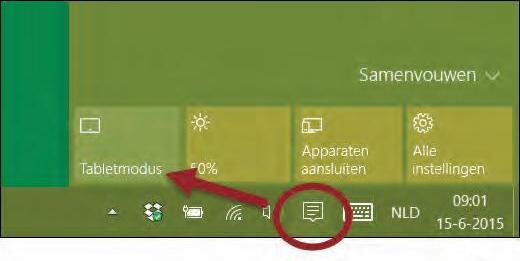
Afbeelding1.3 KiesTabletmodusalsubijvoorbeeldeenlaptopmetaanraakschermhebtendezeinstellingwiltgebruiken.
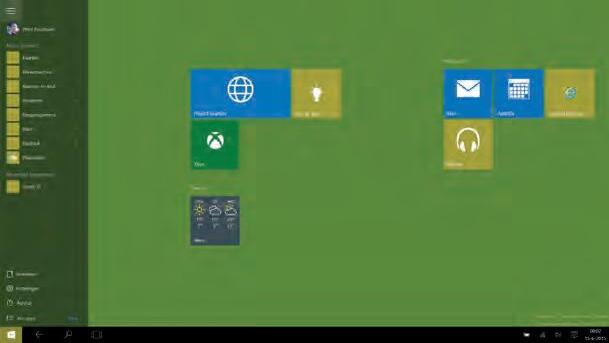
Afbeelding1.4 Hetzelfdeschermalsinafbeelding1.2,maarnuintabletmodus.
NieuweappInstellingen
InWindows8enWindows8.1wasaleen begingemaaktmethetverplaatsen vandemogelijkhedenvanhettraditionele Configuratiescherm naardeapp Instellingen.Ditwasechternogonvolledig,waardooruvoordeenehandeling inderdaadbij Instellingen moestkijken,maarvooreenandereinstellingalsnog moestterugvallenophet Configuratiescherm.InWindows10isdezeovergang zogoedalsvoltooid.Viadeapp Instellingen zijnalleinstellingenvoordecomputerteregelen.Hetklassieke Configuratiescherm istevindenalsuernaar zoekt,maardeverwachtingisdatditoptermijngaatverdwijnen.
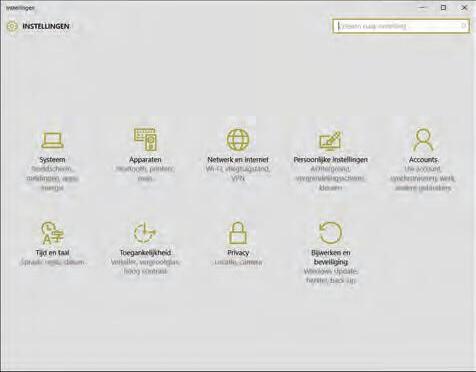
Afbeelding1.5 KiesStart,InstellingenomdeappInstellingenteopenen. DezeappvervangtnuvolledighetConfiguratiescherm.
Bedieningvanapps
Behalvedathetkiezenvaninstellingennuisverplaatstvanhet Configuratiescherm naardeapp Instellingen,isookdebedieningveranderd.Nietlanger hoeftutezoekenineindelozelijstenmetresoluties,mogelijkheden,printerdriversenmeer.Alleendeoptiesdieopdatmomentopuwpcenuwsituatie vantoepassingzijn,wordengetoond.Ditkomthetoverzichtenormtengoede. Bovendienisdebedieningvaakeeneenvoudigeknop Aan of Uit.
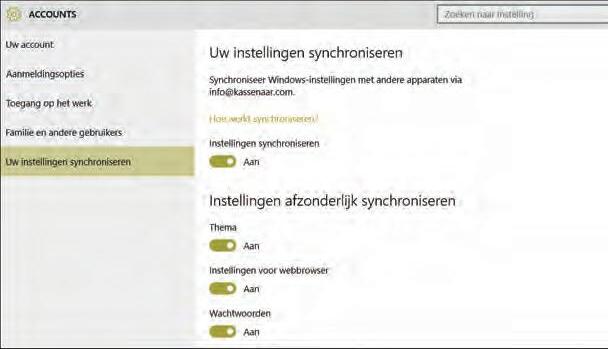
Afbeelding1.6 Eenvoudigeschakelaarszorgennuvoordemeestgebruikte instellingen.Wijzigingenwordendirectopgeslagen.
Gemaaktekeuzeshoeftunietmeervastteleggenmeteenknopals Opslaan of Save.Zodraueenwijzigingdoorvoert(uschakeltbijvoorbeelddeoptie Thema van Aan naar Uit),isdezedirectopgeslagen.Datissomseenvreemdegewaarwording!Uitgewoontezoektuonderinnaareenknopals Opslaan,maardie ontbreekt.Deveranderingenzijnautomatischopgeslagen.
Involgendehoofdstukkengaatumetdenieuweapp Instellingen aandeslag.
Moderneapps
UitWindows8kentumisschienaldemoderneapps.Dezehebbendeafgelopenjarenoverigenstalvannamengehad.EerstwerdgesprokenvanMetroapps,daarnaWindows8-apps,inmiddelshebbenwehetover moderneapps, maarookdetermWindows-appskomtutegen.
MetmoderneappswordendeappsbedoelddiemetWindowswordenmeegeleverd(zoalsMail,Weer,KaartenenAgenda)enappsdiespeciaalvoorgebruik opWindows10ofWindowsphonezijngemaakt.Ditzijnbijvoorbeeldde
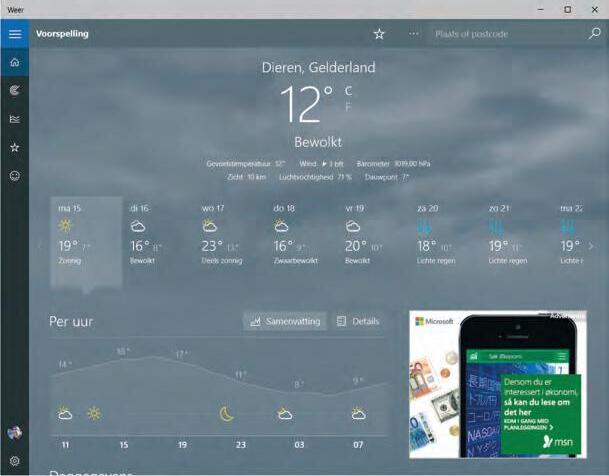
Afbeelding1.7 Weeriseenmoderneappdievoorheenalleeninhetvolledige schermkondraaien.Nustaatelkemoderneappineeneigenvenster.
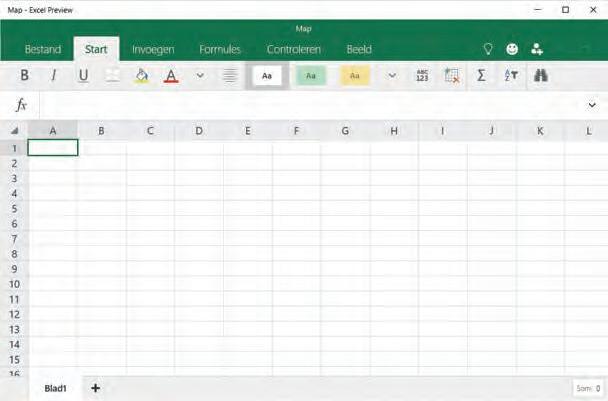
Afbeelding1.8 DenieuweversievanOfficeisookvormgegevenvolgensde principesvanmoderneapps.HierdepreviewversievanExcel.DezezijngewoonverkrijgbaarviadeStore.
nieuweversiesvanWord,ExcelenPowerPoint.Zekunnenmeteenmuiswordenbediend,maarzijnookgeoptimaliseerdvoortouch-gebruik.
InWindows10draaienmoderneappsineen eigenvenster(inWindows8/8.1 werdhiervooraltijdhetheleschermgebruikt).Zezijnteopenen,tesluitenen teverplaatsenalselkeandereWindows-toepassing.
ModerneappsendeStorebesprekenweverdervanafhoofdstuk6.
Nieuwebrowser
Internetspeeltondertussenalweerenkelejareneencentralerolinhetcomputerleven.Facebook,Twitter,reisplannersenandereonlinetoepassingenzijn nietmeerwegtedenken.MetWindows10wordteenvolledignieuwebrowser meegeleverd.Microsoftheeftnaruimtwintigjaarafscheidgenomenvande naamInternetExplorer.
DenieuwebrowserheetEdge.AlsunogwerktmeteenpreviewvanWindows 10,heeftdezewaarschijnlijknogdenaamProjectSpartan.Maarerwordthetzelfdemeebedoeld:eennieuwe,snellereenveiligemaniervanbrowserover hetweb.DestartpaginavanEdgekanuiteraardnaareigenwenswordeningesteld,maarzieterstandaardzouitalsindeafbeelding.
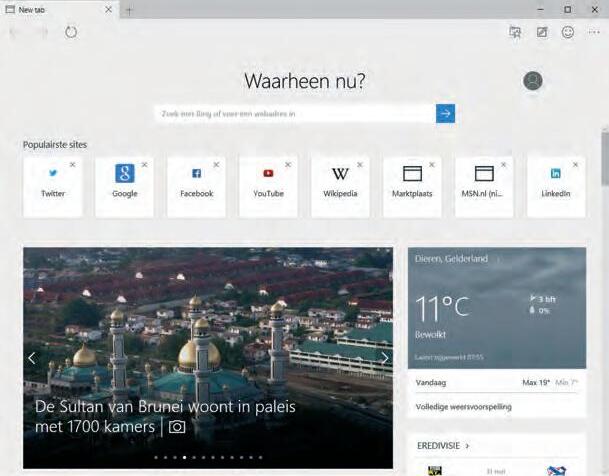
Afbeelding1.9 EdgeisdenieuwebrowserinWindows10.Hetstartscherm toonteencombinatievanzoekvak,populairesitesenhetlaatstenieuws.
InWindows10wordenstandaardongeveer twintigappsgeïnstalleerd,variërendvanhetwerkenmete-mailtothetbijhoudenvanuwspelprestatiesop XboxLive.MaarWindows10kanonbeperktwordenuitgebreid(nouja,tenminstetotdatdevasteschijfvolis)metduizendenandereapps.Zezijn beschikbaarindeWindowsStore.Ditishetpictogrammethetwinkelmandje indetaakbalkofinhetstartmenu.
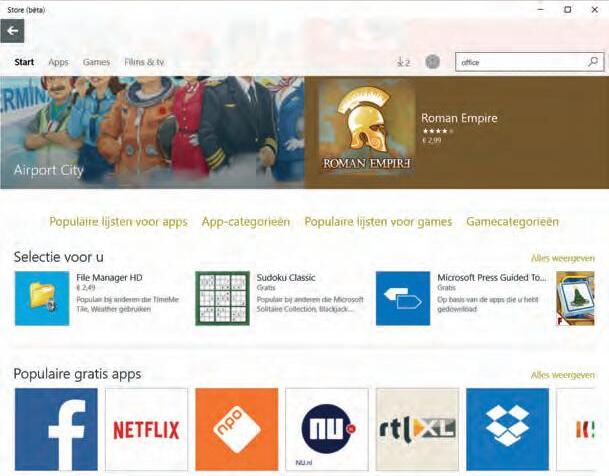
Afbeelding1.10 OoksteedsmeergewoneWindows-toepassingen(zoals WordenExcel)zijnviadeStoreverkrijgbaar.DehoofdcategorieënzijnApps, Games,Films&tv.
DeWindowsStoreisverdeeldindecategorieënApps,GamesenFilm&tv.Na eenoverzichtvanpopulaireenbetaaldeappsvindtuonderintientallensubcategorieën.Veelappszijngratis,anderekostenenkeleeuro’s.
HetvoordeelvanappsindeWindowsStoreisnatuurlijkdatdeinstallatieeen fluitjevaneencentisendatappsopalleWindows10-apparaten(computers, laptops,tablets)draaien.Inuwaccount wordtbijgehoudenwelkeappsuhebt gekocht.Ditbekentdatuopeenanderecomputerookgekochteappskunt installeren,zonderopnieuwtehoevenafrekenen.

Afbeelding1.11 TalvanbekendebedrijvenhebbeninmiddelsookWindows 10-versiesuitgebrachtvanhunapp.HierhetpopulairespelletjeCuttheRope.
Eénstore
VerwarrendwasdatertotvoorkortverschillendeMicrosoftStores bestonden.ErwarenapartewinkelsvoorWindows,games,muzieken WindowsPhone.MetingangvanWindows10moeteréénWindows Storekomenwaarinualleskuntvinden.Alseenappnietbeschikbaaris voorhetapparaatwaarmeeudestorebekijkt,wordthijnietgetoond.
Meernieuweenverbeterdetoepassingen
BijWindows10wordennogtalvananderetoepassingengeleverdenbekende programma’szijnineennieuwjasjegestoken.Wenoemdenaldebrowser EdgeendeStore.Andereinhetoog springendenieuweprogramma’sen mogelijkhedenzijnondermeer:
• Softkeyboard Voortouchapparatendienietovereenfysiektoetsenbord beschikken,biedtWindows10eenuitstekendkeyboardophetscherm.Dit wordthetsoftkeyboardgenoemdenhetverschijntautomatischzodrauin eentekstvaktikt.Alserookeentoetsenbordophetapparaatisaangesloten,kuntuzelfkiezenwelkeinvoermethodeugebruikt.
• Meldingen Allemeldingenaangaandehetsysteemzoalsupdates,nieuwe versies,software-ofhardwareproblemen,Twitter-enFacebook-updates enmeer,komennuterechtinhetpaneelmeldingenaanderechterkant vanhetscherm.Afbeelding1.3toonthiervaneenvoorbeeld.Ditpaneel lijktergophet notificationscreen zoalsuwellichtkentvanAndroid-ofiOSsmartphones.HetzouonsnietverbazenalsditeenvandepopulairstevernieuwingeninWindows10wordt.
• MailenAgenda MailenAgendawarenalalsWindows-appaanwezigin devorigeversies,maarhebbeninWindows10opnieuweenforseupdate ondergaan.Deappszijnnubruikbaarineenvenster(inplaatsvanschermvullend)enzijnuitstekendgeschiktomuwe-mailendigitaleagendate beheren.Leesermeeroverinhoofdstuk6.
• Cortana Elkzichzelfrespecterendbesturingssysteemheeftinmiddelseen digitaleassistent.AppleheeftSiri,GoogleheeftAndroiddigitalassistanten Windows10heeftCortana.Hiermeekuntumetuwstemopdrachten geven(‘WatvoorweerishetinAmsterdam,op30juli?’),zoekenophet webofdigitaleherinneringenvastleggen.OpditmomentisCortananog nietbeschikbaarinNederland,maarWindows10iserwelopvoorbereid. AlsunualvastCortanawiltgebruiken, steldaneenEngelsetaalenregioin (bijvoorbeeldVerenigdeStaten).
• LintinWindowsVerkenner AlsuwerktmetOffice2010ofOffice365 kentuhetlintboveninhetvensteralsvervangingvandeoudeuitklapmenu’s.Ophetlintzijndemeestgebruikteopdrachtenrechtstreekszichtbaar.OokhetbeheerprogrammaVerkennergebruikthetlint.Afhankelijk vandeopdrachtwaarumeewerkt,verschijnenextraonderdeleninhet lint.Inhoofdstuk4leestuhiermeerover.
• Meerderebureaubladen Ookalsugeenmultimonitoropstellinghebt, kuntuuwappsorganiserenoververschillendevirtuelebureaubladen.Zo kuntubijvoorbeeldeenbureaubladmakenmetinternettoepassingen,een bureaubladvoorPhotoshopeneenbureaubladvoorMailenAgenda.Met deknopindetaakbalkofmet Windows+Tab wisseltutussendeverschillendevirtuelebureaubladen.
• Accountbeheer EenapparaatmetWindows10kandoormeerpersonen wordengebruikt,waarbijelkegebruikerzijneigenaccountheeft.Ditwasin vorigeversiesvanWindowsookalzo.Elkaccountkannaarkeuzeworden
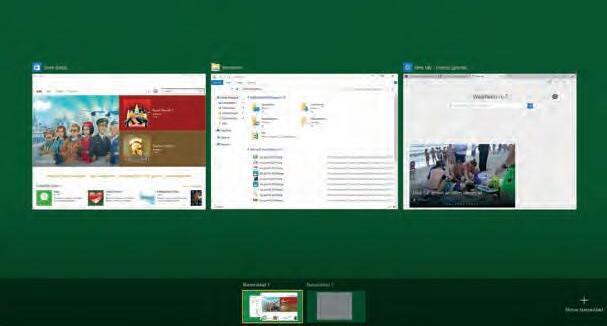
Afbeelding1.12 Windows10beschiktovervirtuelebureaubladen.Nooit meerkomturuimtetekort.
gekoppeldaaneenMicrosoft-account(voorheen WindowsLive-account), waarbijutalvaninstellingenkuntsynchroniseren.AlsuwWindows10accountbijvoorbeeldisgekoppeldaanuwMicrosoft-account,danverschijntinhetstarmenudirectdetegelomuwenOneDrive-gegevenste benaderen.Eriseenverregaandeintegratiemetdeinternetdienstenvan Microsoft.
• Xbox-app BehalveoptraditionelecomputersenWindowsPhonezet MicrosoftooksterkinopXbox-applicatiesendiensten.DeXboxOnekuntu verbindenmetdesettopboxvanuwtelevisieaanbiederenvanuitWindows 10kuntumetdenieuweXbox-appcontacthoudenmetvrienden,berichtenuitwisselen,gamesentv-showsbesprekenenmeer.
• Window-snap Alsueenvensternaardezijkantvanhetschermsleept, gaatWindowservanuitdatuwaarschijnlijkgegevenswiltuitwisselenmet eenandervenster(bijvoorbeeldbestandenkopiëren).Inderuimteernaast wordteenoverzichtgegevenvananderegeopendevenstersenukuntdirecteenapplicatiekiezendieernaastwordtgeplaatst.